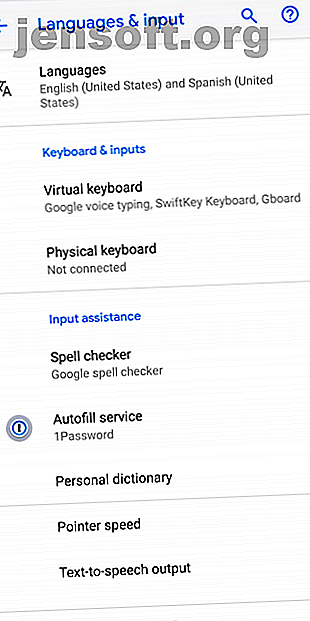
Libera le tue mani con la sintesi vocale su Android
Annuncio pubblicitario
È probabile che tu possa parlare più velocemente di quanto tu possa digitare. Tuttavia, la maggior parte delle persone inserisce il testo sul proprio telefono utilizzando i pollici. Dal momento che parlare ti consente di inserire le stesse informazioni più rapidamente, dovresti sfruttare le funzionalità vocali del tuo dispositivo Android per le funzioni di testo.
Diamo un'occhiata alla funzione di sintesi vocale di Android e come usarla in varie app.
Come attivare la sintesi vocale su Android
Nelle versioni moderne di Android, la sintesi vocale è abilitata per impostazione predefinita. Non è necessario fare nulla di speciale per attivare la voce al testo, ma è possibile modificare alcune opzioni.
Per configurare la sintesi vocale, apri l'app Impostazioni del telefono e vai su Sistema> Lingue e input . Qui, seleziona Tastiera virtuale . Vedrai le voci qui per ciascuna delle tue tastiere installate, oltre a un elemento di digitazione vocale di Google .



Tocca questo elemento di digitazione vocale di Google per assicurarti che tutto sia impostato come desideri. In particolare, assicurati di aver selezionato il dialetto della lingua giusta. Esistono diverse opzioni per l'inglese britannico e l'inglese americano, ad esempio.
È anche una buona idea utilizzare il pannello di riconoscimento vocale offline per scaricare la tua lingua principale. In questo modo, puoi ancora usare la voce per inviare messaggi anche quando non hai una connessione.
Il resto delle opzioni qui sono supplementari. Puoi censurare le parole offensive e configurare le opzioni per il controllo vocale a mani libere utilizzando i dispositivi Bluetooth.
Utilizzo di Voice to Text su Android
Dopo aver impostato gli elementi di base, sei pronto per iniziare con la digitazione vocale. Puoi passare all'input vocale in quasi tutti i campi di testo ed è più comodo da usare all'interno di un'app per tastiera compatibile.
La maggior parte dei telefoni Android in questi giorni arriva con Gboard di Google preinstallato. Come prevedibile, supporta la digitazione vocale. Ma se non si preferisce utilizzare Gboard, è possibile utilizzare altre tastiere adatte, come SwiftKey. Tastiere Android alternative 4 Le migliori tastiere Android gratuite e open source 4 Le migliori tastiere Android gratuite e open source Cerchi una tastiera open source per il tuo dispositivo Android? Queste sono le migliori opzioni disponibili. Leggi di più potrebbe avere le proprie impostazioni specifiche per la digitazione vocale, quindi assicurati di esplorare anche le opzioni dell'app.
Quando desideri digitare sul tuo dispositivo Android usando la voce da testo a testo, tocca semplicemente un campo di immissione testo come faresti normalmente. Una volta che viene visualizzata la tastiera, invece di digitare normalmente, cerca il tasto di inserimento vocale.
Gli utenti di Gboard troveranno questa icona all'estrema destra della barra dei suggerimenti. Su SwiftKey, questo si trova nell'angolo in basso a sinistra con una pressione prolungata del tasto Virgola . Se lo desideri, puoi anche toccare l'icona Tastiera sulla barra di navigazione in basso del telefono. Ciò consente di cambiare tastiera; seleziona la digitazione vocale di Google per aprire il riquadro di dialogo talk to text.



Indipendentemente da come lanci, parla in modalità testo, inizia a parlare e le tue parole appariranno nella casella di testo a breve. Al termine, tocca il pulsante Mic per fare in modo che il telefono smetta di ascoltare l'audio.
Apportare modifiche al testo vocale


Nel pannello dedicato alla digitazione vocale di Google (che non viene visualizzato con Gboard), tocca il tasto Backspace per cancellare una parola alla volta. Se il motore non era sicuro di alcune delle parole che hai detto, le sottolinea. Tocca le parole in questione e sotto di esse vedrai apparire dei suggerimenti. Selezionane uno per passare a quella parola.
Se è necessario sostituire una parola, è possibile tenerla premuta per evidenziare l'intera parola. Quindi tocca l'icona del microfono e pronuncia la parola con cui desideri sostituirla. Dopo un momento, vedrai la parola cambiare.
Suggerimenti per la facilità d'uso della sintesi vocale
Il motore di riconoscimento vocale di Google migliora continuamente ed è molto meglio di qualche anno fa. Non dovresti avere problemi a scrivere brevi messaggi con esso. Tuttavia, tieni a mente alcuni consigli per ottenere i migliori risultati:
- Parla chiaramente, ma colloquialmente. Cerca di non borbottare le tue parole o il motore potrebbe confondersi. Tuttavia, non devi parlare come un robot, poiché è fatto per capire il linguaggio naturale.
- Fai attenzione al rumore di fondo. Se sei in una zona affollata o stai cercando di parlare con i finestrini in macchina, la digitazione vocale potrebbe non funzionare così bene. Cerca di ridurre il più possibile il rumore non necessario.
- Usalo spesso. Man mano che il servizio impara meglio a parlare nel tempo, fornirà risultati migliori per te.
- Approfitta del dizionario utente. Visita Impostazioni> Lingue e input> Avanzate> Dizionario personale e puoi aggiungere cognomi, slang e altre parole "non ufficiali" che potrebbero inciampare nella sintesi vocale di Android.
Inoltre, tieni presente che puoi aggiungere la punteggiatura mentre parli. Ad esempio, per digitare quanto segue:
Ero preoccupato per te. Cosa sta succedendo?
Dovresti dire:
"Ero preoccupato per il tuo periodo cosa sta succedendo sul punto interrogativo"
Espandi sintesi vocale con più app
L'utilità della sintesi vocale è limitata solo dalla tua creatività. Puoi trarne vantaggio ogni volta che non vuoi scrivere, ad esempio quando invii un messaggio di testo o annoti una nota.
Per andare ancora oltre, dai un'occhiata al nostro elenco delle migliori app di dettatura Android 7 Le migliori app di dettatura Android per sintesi vocale 7 Le migliori app di dettatura Android per sintesi vocale Alla ricerca delle migliori app di sintesi vocale per Android? Queste app di dettatura Android ti consentono di prendere appunti e altro ancora. Leggi di più . Includono modi più convenienti per utilizzare le funzioni di voice to text, oltre ad alcune app che sfruttano appieno l'utilità.
Ma non finisce qui. Invece di usare la sintesi vocale per sostituire la digitazione, perché non iniziare a dare al tuo telefono Android tutti i tipi di comandi con la tua voce? Questo ti evita di dover navigare attraverso i menu in ogni momento.
Dai un'occhiata ad alcuni dei più utili comandi "OK Google" che puoi dare a Google Assistant. Ti consentono di inviare messaggi, creare promemoria e regolare le impostazioni, tutto in poche parole.
Gli utenti esperti possono anche consultare l'app Voice Access. Invece dei comandi di Google Assistant, questo ti consente di navigare nel tuo dispositivo con la voce. È destinato agli utenti con disabilità che hanno difficoltà a utilizzare un touchscreen, ma vale la pena dare un'occhiata anche a chiunque ami la funzionalità di parlare con il testo di Android.
La sintesi vocale di Android è estremamente pratica
Sui telefoni moderni, digitare il testo con la tua voce è semplice come passare al pannello di digitazione della voce in qualsiasi punto in cui normalmente inseriresti il testo con la tastiera. Pronuncia il tuo testo ad alta voce e divertiti a digitare più velocemente di quanto i tuoi pollici possano offrire.
Se vuoi essere avanzato, troverai diverse app che lo spingono oltre. Qualunque sia il tuo livello di interesse, prova a scrivere sul tuo dispositivo se non l'hai mai fatto prima. Pensiamo che rimarrai piacevolmente sorpreso.
Cosa succede se si desidera convertire il testo in parlato? Scopri le migliori app di sintesi vocale per Android Le 7 migliori app di sintesi vocale per Android Le 7 migliori app di sintesi vocale per Android La sintesi vocale è una funzione utile sul tuo telefono Android anche se non avere una disabilità. Queste app portano al livello successivo. Leggi di più .
Ulteriori informazioni su: Suggerimenti Android, Assistente Google, Riconoscimento vocale, Discorso a testo, Comandi vocali.

